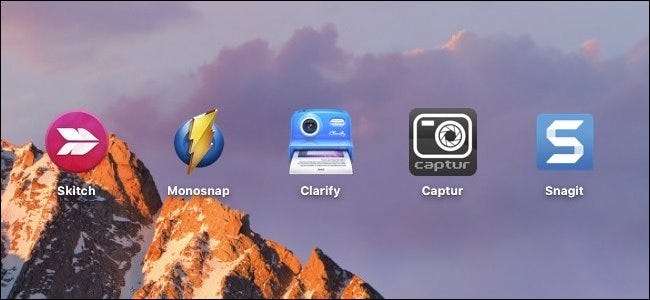
Den som använder en Mac vet regelbundet MacOS skärmdumpfunktioner är ganska solida, men de kan alltid vara bättre. Tredjeparts skärmdumpapplikationer erbjuder många funktioner som du kanske inte annars visste att du behövde.
RELATERAD: Hur man tar skärmdumpar på en Mac
Det är sant, du kanske kan klara dig utan att behöva någon ytterligare programvara. Du kan redan ta helskärms-, val- och fönsterinspelningar med bara några tangentbordsgenvägar, och förhandsgranskning kan göra snabbt arbete med all ljusredigering.
Men om du vill ha ett allt-i-ett-alternativ som erbjuder fler fångningsalternativ, anteckningsverktyg och till och med delning, så finns det några utmärkta alternativ.
Skitch
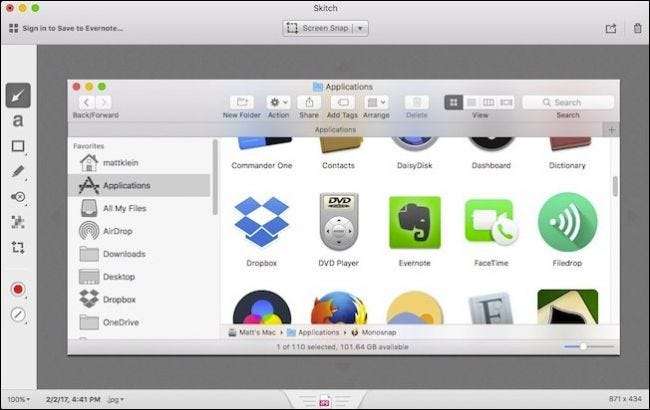
Skitch är How-To Geeks favorit skärmdump app för macOS och med goda skäl: den har i stort sett allt vi behöver.
Med Skitch kan du ta skärmdumpar från ett valt område (med eller utan timer), från helskärmen, från ett fönster eller från specifika menyer. Det finns till och med ett ”kameraläge” som låter dig ta selfies med din webbkamera.
När du har tagit den perfekta skärmdumpen kommer Skitch att låta dig klä upp den med en mängd redigeringsverktyg, inklusive pilar, linjer, former, höjdpunkter, bildtexter och pixelering för att dölja personlig information. Du kan sedan spara din sista skärmdump i ett av åtta filformat.
Med Skitch kan du dela dina skapelser via AirDrop, Notes, FTP eller dina sociala mediekonton. Också för att Skitch är en Evernote produkt kan du logga in på ditt Evernote-konto och spara dina snaps där.
Monosnap

Det är svårt att placera Monosnap för det andra, eftersom det har mycket att göra ... så mycket att det kan vara mer av en slips.
Monosnap har inte riktigt lika robusta inspelningsalternativ som Skitch, bara ger dig möjlighet att knäppa ett urval eller helskärm. Det slänger emellertid in några förbättringar, till exempel möjligheten att ta skärmdumpar i helskärm med en timer, eller automatiskt överföra urval till din FTP eller molnlagring.
Det har också ett självläge, samt möjligheten att skapa skärminspelningar.
Det är inte dåligt för en gratis app, men där Monosnap verkligen lyser finns i redigeringsavdelningen. Precis som Skitch kan du åka till stan på dina skärmdumpar med text, pilar, linjer, ritningar, beskärning och redigera känslig eller avslöjande information. Det låter dig till och med öppna dina snaps i Preview med ett klick på en knapp.
Dessutom kan du byta namn på dina bilder (vilket är en ganska fin touch för dem som gillar att hålla allt i ordning) innan du sparar dem som PNG eller JPG.
Slutligen kan du dela dina snaps på sociala medier, och om du vill lägga till Dropbox , Evernote , Låda , Yandex.Disk och CloudApp integration kan du uppgradera för 4,99 USD.
Klargöra
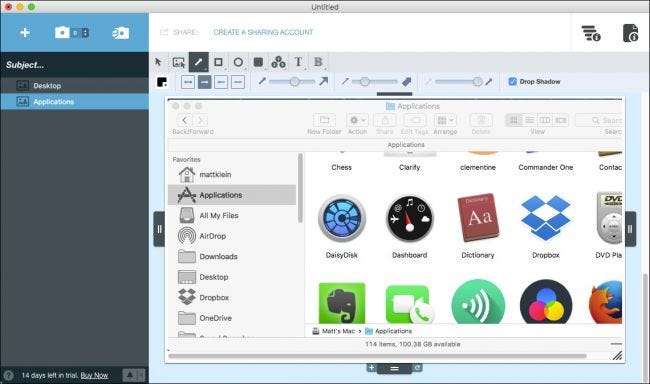
Klargöra har mycket att göra. Det är ett kapabelt skärmdumpsprogram med en intressant twist: det är utformat för att skapa instruktionsguider med dina skärmdumpar.
När du tar dina skärmdumpar kan du lägga till dem i ett dokument som "steg". Ge ditt dokument och varje steg en titel, lägg till medföljande text, och om det behövs, anteckna allt med linjer, text, höjdpunkter, former och så vidare.
Du kan sedan spara hela shebangen i en egen .clarify-fil för senare redigering; exportera den till PDF, Word eller HTML; eller bara spara en skärmdump som PNG eller JPG. Du kan också dela dina skapelser via Dropbox , Evernote , som en WordPress blogginlägg eller genom Clarifys egen delningstjänst.
Det är lite okonventionellt och ger dig $ 14,99 tillbaka, men om du behöver förklara en process för en vän eller familjemedlem gör Clarify det väldigt enkelt att illustrera saker på ett kortfattat och enkelt sätt.
Captur
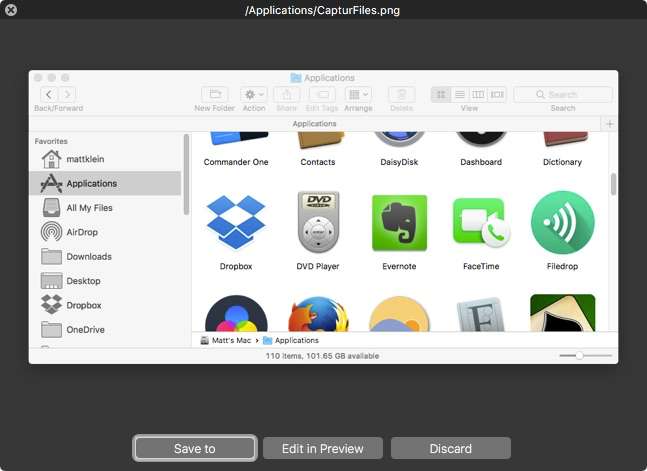
Captur är helt enkelt, och det är typ av vad vi gillar med det. Det kommer inte med några snygga redigeringsverktyg eller sociala medier som de andra i den här listan, men du kan ta omedelbar eller tidsbestämd helskärm, val och fönsterhämtning.
När du har fått din skärmdump kan du spara den eller redigera den i förhandsgranskning.
Namnet på spelet med Captur är enkelhet. Den sitter i menyraden och ger dig bara några fler alternativ förutom din Macs egna inbyggda skärmdump. Du kan till exempel enkelt ändra filformat, destination, standardfilnamn, samt lägga till tider och datum i alla dina bilder. Det är bara lite mer avancerat än macOS inbyggda erbjudanden, men på rätt platser. Så om du inte behöver en fullfjädrad skärmdump-app med alla andra klockor och visselpipor kan du ge Captur en virvel.
Snagit
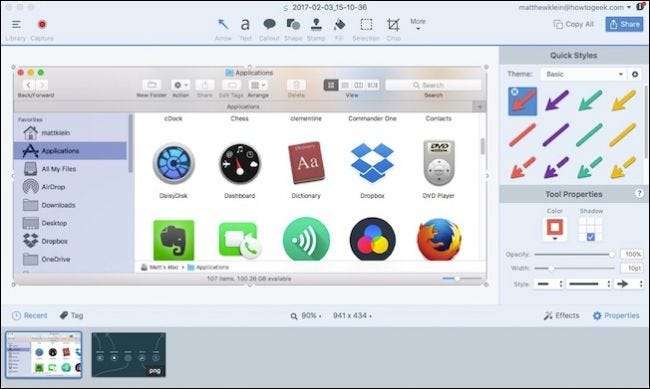
Snagit ger dig nästan allt du kan behöva. Det kan inte bara ta skärmdumpar och lägga till ett svindlande utbud av anteckningar, men det kan också ta och trimma videoinspelningar, skapa animerade GIF-bilder, ta rullningsinspelningar (helskärmsbilder av saker som du måste bläddra för att se), ta panoramafotograferingar ( för breda horisontella eller oändligt rullande sidor) och mycket mer.
Snagit är förmodligen det kraftfullaste skärmdumpsprogrammet på Mac, så varför är det här längst ner? Det är $ 49,95 prislapp (ouch). Det är en hel del moolah för en skärmdump-app, oavsett hur kraftfull den är.
Du kan dock prova Snagit gratis i upp till 14 dagar, så beroende på vad du behöver, ge det en chans - du kan bestämma att det är väl värt priset.







